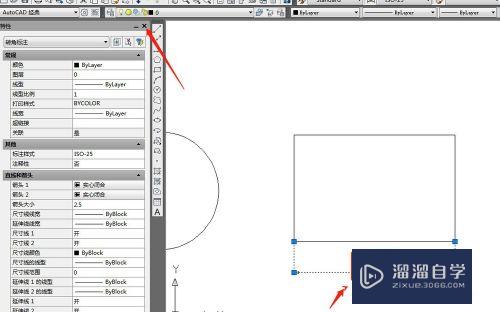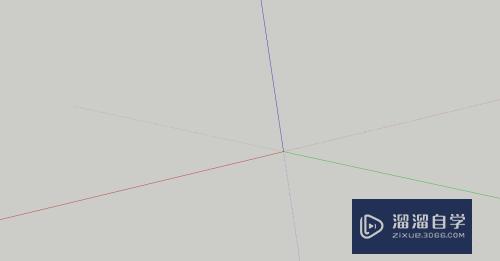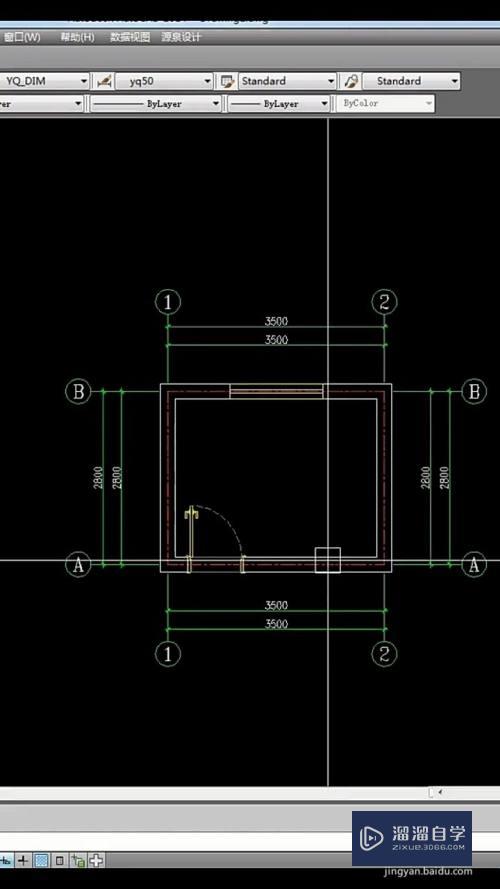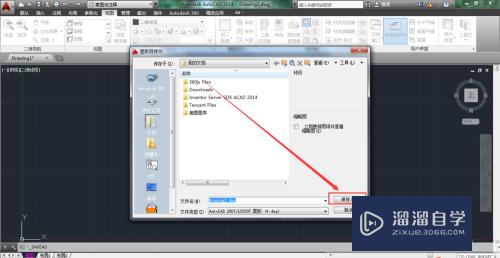CAD怎么旋转图形和角度(cad怎么旋转图形和角度不变)优质
CAD是自动计算机辅助设计软件。软件的功能丰富。提供的旋转功能比较自由。可以设定角度。也可以通过鼠标来控制角度。下面就来操作给大家看看CAD怎么旋转图形和角度。
工具/软件
硬件型号:机械革命极光Air
系统版本:Windows7
所需软件:CAD2019
方法/步骤
第1步
打开CAD软件。这里创建一个三角形作为示范。

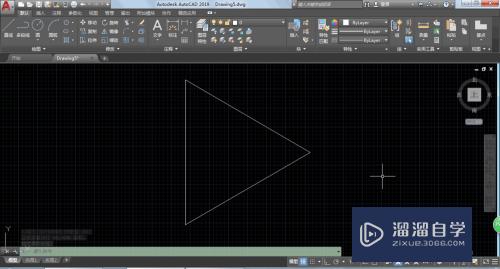
第2步
先点击选中三角形。然后再点击选择旋转。
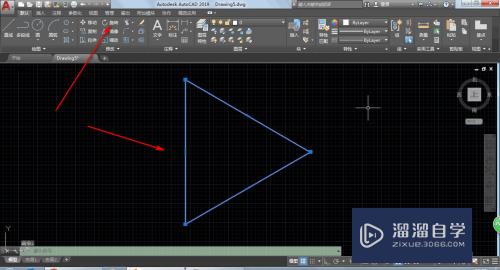
第3步
这个时候我们需要选中一个中心点。直接点击画板任意一个点。会依照这个点进行旋转。
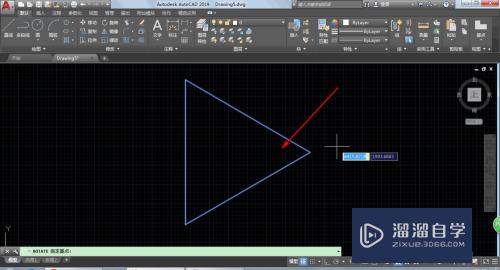
第4步
这个时候就可以进行旋转了。然后我们可以移动鼠标进行旋转。
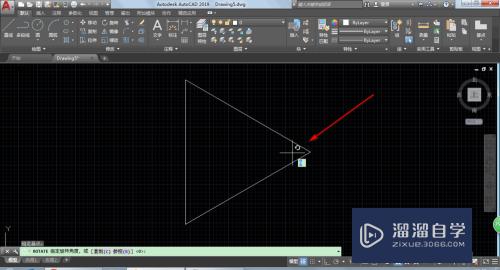

第5步
或者我们可以直接输入角度的数值。点击ENTER即可。
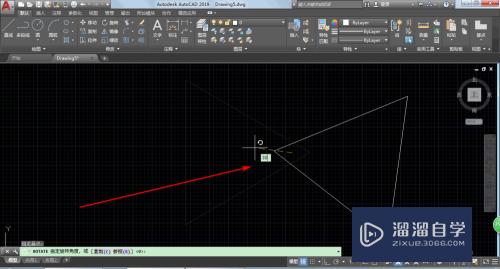
第6步
这个时候就旋转成功了。
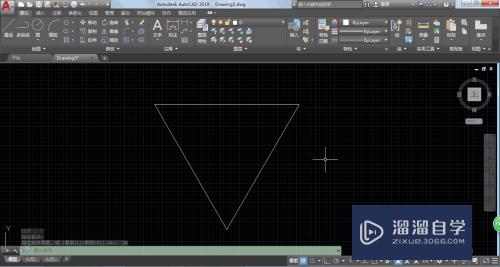
以上关于“CAD怎么旋转图形和角度(cad怎么旋转图形和角度不变)”的内容小渲今天就介绍到这里。希望这篇文章能够帮助到小伙伴们解决问题。如果觉得教程不详细的话。可以在本站搜索相关的教程学习哦!
更多精选教程文章推荐
以上是由资深渲染大师 小渲 整理编辑的,如果觉得对你有帮助,可以收藏或分享给身边的人
本文标题:CAD怎么旋转图形和角度(cad怎么旋转图形和角度不变)
本文地址:http://www.hszkedu.com/63382.html ,转载请注明来源:云渲染教程网
友情提示:本站内容均为网友发布,并不代表本站立场,如果本站的信息无意侵犯了您的版权,请联系我们及时处理,分享目的仅供大家学习与参考,不代表云渲染农场的立场!
本文地址:http://www.hszkedu.com/63382.html ,转载请注明来源:云渲染教程网
友情提示:本站内容均为网友发布,并不代表本站立场,如果本站的信息无意侵犯了您的版权,请联系我们及时处理,分享目的仅供大家学习与参考,不代表云渲染农场的立场!